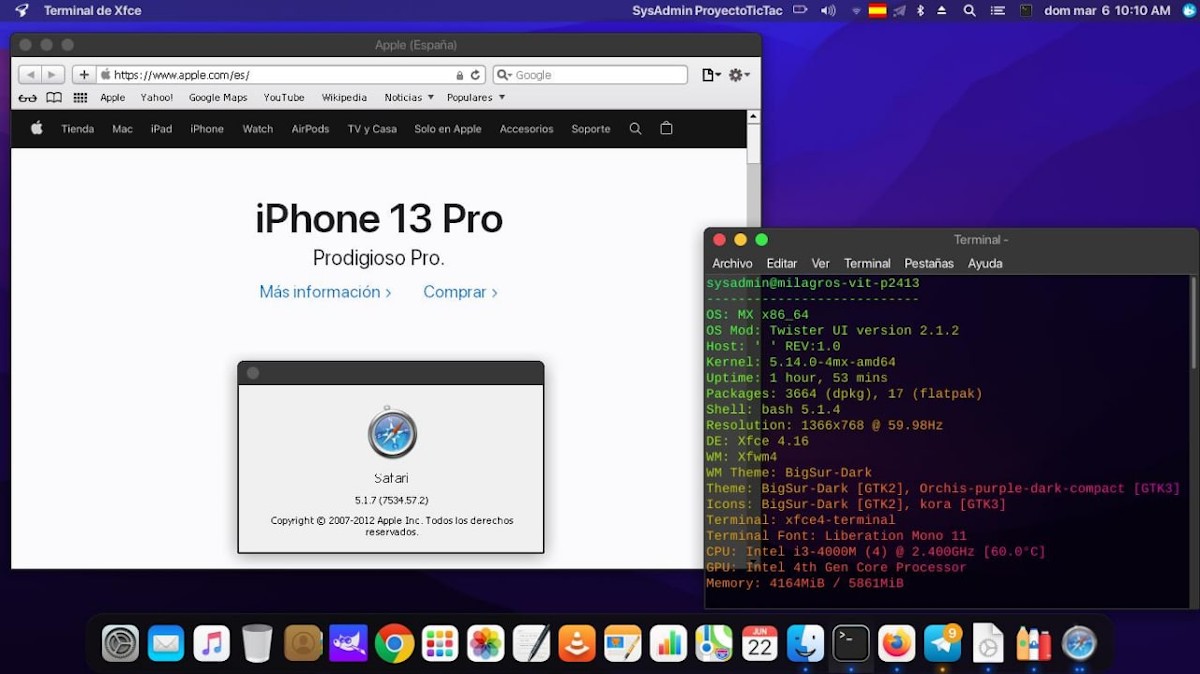
Как да инсталирате Safari на Linux
За много потребители на компютри е обичайно да се използва кросплатформени приложения. Въпреки това, има много, които обикновено са едноплатформени или не са достъпни за всички най-популярни. Например много приложения Windows и macOS обикновено са налични и за двете платформи, но когато става въпрос за GNU / Linux обикновено са по-оскъдни. Следователно в тези последни Безплатни и отворени операционни системи, време е да използваме алтернативни маршрути, като този, който ще покажем днес, за да знаем как да „инсталирате Safari на Linux“.
Имайте предвид, че сафари е официален уеб браузър на Операционни системи на Appleт.е. macOS. И това същото, има само налични алтернативни официални инсталатори за Windows. Инсталатор, който ще се използва за извършване на споменатия хак, тоест, за да работи на GNU/Linux с помощта на страхотно приложение, наречено бутилки което ни спестява самостоятелното използване на добре познатото приложение Wine.

И както обикновено, преди да се задълбочим в настоящата публикация по точка, по-свързана с Операционна система, по-конкретно за GNU / Linux y как да "инсталирам safari на linux", ще оставим за заинтересованите връзките към някои от нашите предишни свързани публикации със същото. За да могат да го направят лесно, в случай че искат да увеличат или засилят знанията си за това, в края на четенето на тази публикация:
„Linux срещу Windows. Има много хора, които са повдигали този въпрос от време на време. И има много, които днес продължават да обсъждат тази дилема. Професионалисти, които анализират плюсовете и минусите на работата с Linux сървър или Windows Server, се срещат с нея. Но и нормалните потребители са в подобна ситуация. Служи като днешна публикация, за да хвърли малко светлина по въпроса. Linux или Windows? Какво е по-добре?". Linux срещу Windows: предимства и недостатъци на всяка операционна система

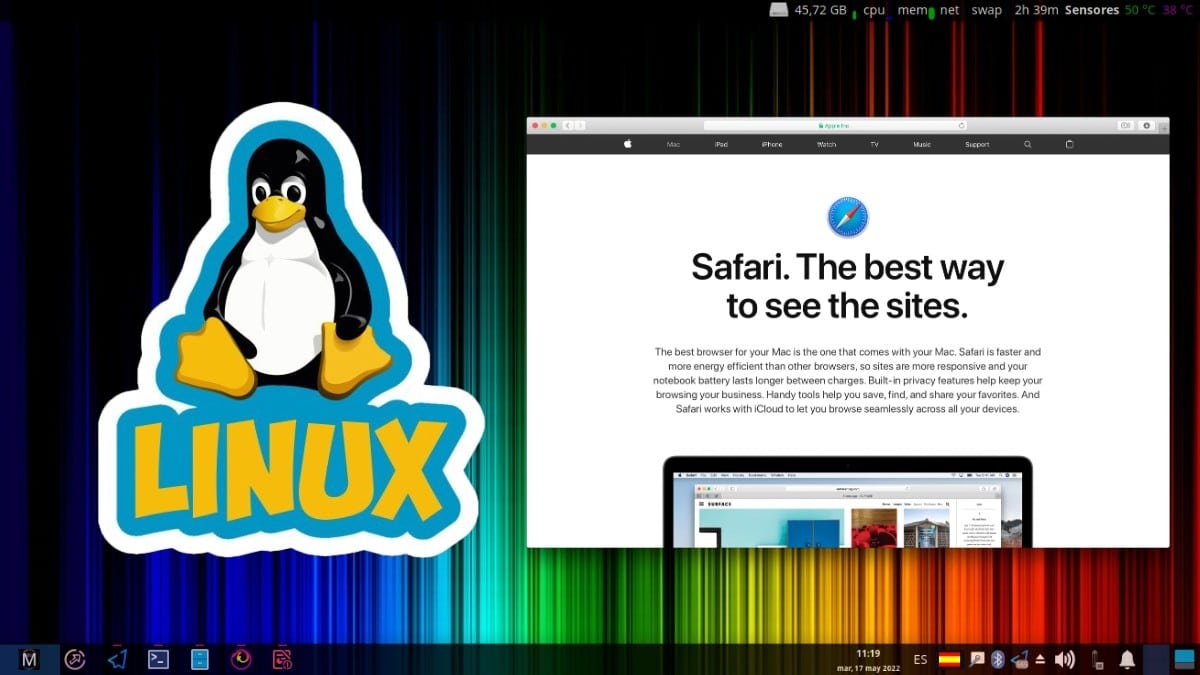
Инсталирайте Safari на Linux: Как да използвате браузъра macOS?
Предишни стъпки: Изисквания
Какво представлява приложението Bottles?
Според вашата официален уебсайт, приложението «Бутилки (бутилки, на испански)» Описано е като:
"Приложение за лесно стартиране на софтуер на Windows на Linux с помощта на Bottles. Тъй като ви позволява лесно да управлявате винени префикси (wineprefixes) в повечето дистрибуции на GNU/Linux”.
Също така, за тези, които не са запознати с основното приложение, наречено Вино (вино, на испански), добре е да се изясни, че в това приложение, "Винени префикси" отнасят се до среди, в които е възможно да се стартира софтуер Windows. Това, благодарение на Вино е слой за съвместимост, който може да изпълнява приложения от Windows, поради набора от библиотечни инструменти с отворен код и зависимости, които го съставят.
И поради тази причина, "Бутилки" помислете за "Винени префикси", бутилки. Като се вземе предвид, разбира се, аналогията, че на теория виното трябва да е в бутилки.
Основни характеристики
Сред най-важните или забележителните характеристики са следните:
- Това е интуитивен софтуер.
- Лесно за изтегляне и инсталиране.
- В момента отивам за последна стабилна версия повикване 2022.5.14-тенденция-1, На дата 17/05/2022.
- Той е многоезичен, въпреки че поддръжката на испанския език не е 100%.
- Предлага се в следните файлови формати: FlatHub и Compressed (Tar.gz). Освен това е наличен във формат AppImage, но в момента не е наличен поради проблеми с този формат.
Инсталация
За вашия инсталация във формат Flatkpak, който е доста функционален и универсален, следната команда трябва да се изпълни в терминал (конзола) като потребител на администратор (суперпотребител), тоест като root:
«flatpak install flathub com.usebottles.bottles»
Как да инсталирате Safari на Linux?: Необходими стъпки
След като приложението Bottles бъде инсталирано и отворено, както е показано по-долу, можете да продължите да изтегляте официалния инсталатор за Уеб браузър Safari Windows, В следващите връзка. или този друг алтернативна връзка.
Въпреки че също може да бъде изтеглени от конзолата използвайки следната команда, както се вижда по-долу:
«wget http://appldnld.apple.com/Safari5/041-5487.20120509.INU8B/SafariSetup.exe»
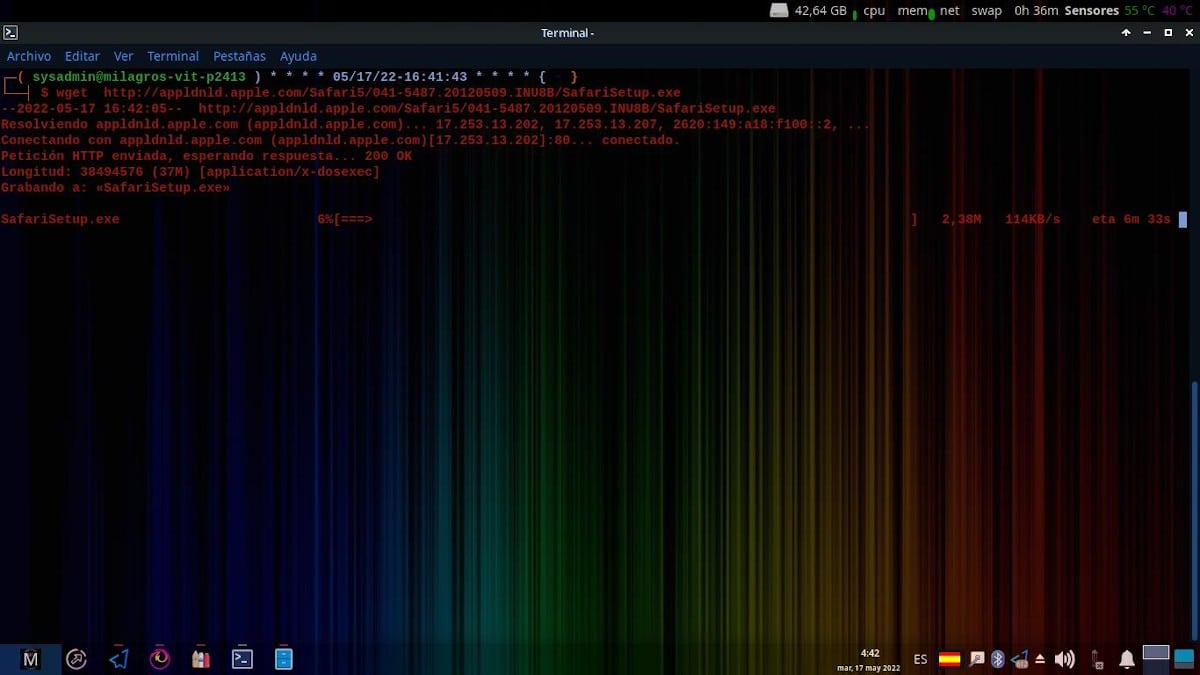
След като нашата инсталационна програма бъде изтеглена, ние продължаваме да изпълняваме следната процедура за създаване на Bottle in Bottles и инсталиране на Safari през него. Както е показано на следните снимки:
Използване и конфигуриране на бутилки
При стартиране на приложението Bottles за първи път, изисква няколко минути за изчакване, докато прави a изтегляне и първоначална настройка. След това показва следния екран, където иска Създайте нова бутилка.
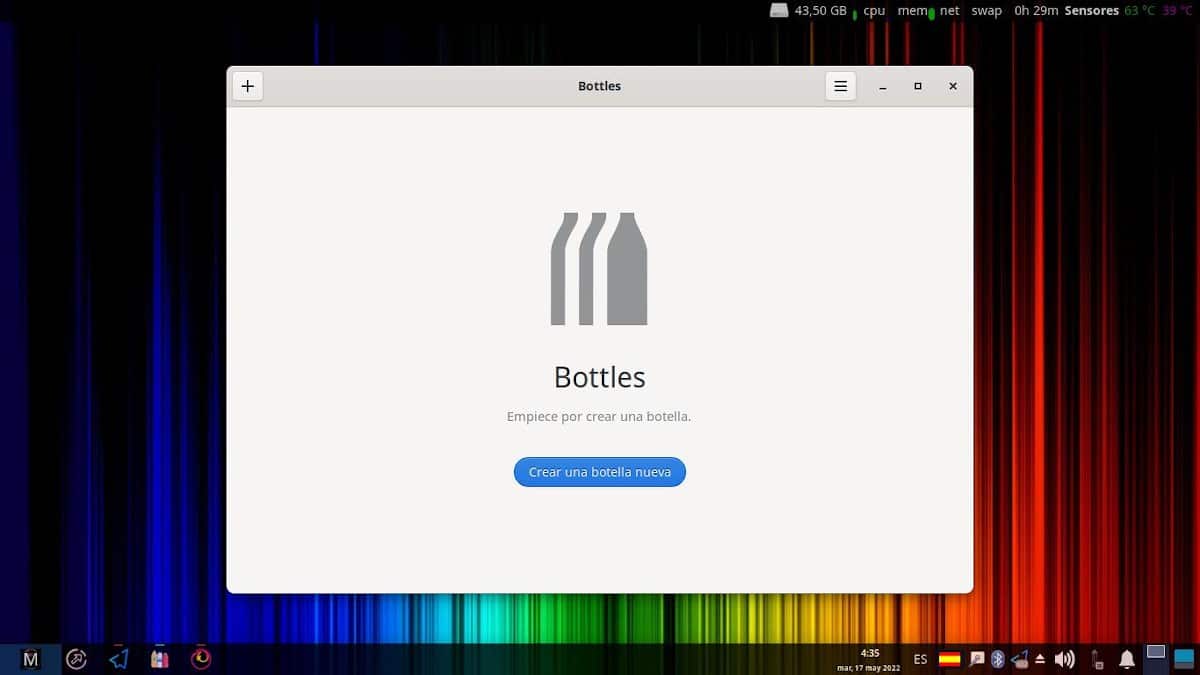
С натискане на Създайте нов бутон за бутилкаа и в случай на работно приложение (софтуер или офис програма), като Safari, име трябва да се постави в Поле за име. След това маркирайте Опция за приложенияи натиснете Бутон за създаване, за да продължите да чакате, докато процесът на създаване приключи. Както е показано по-долу:
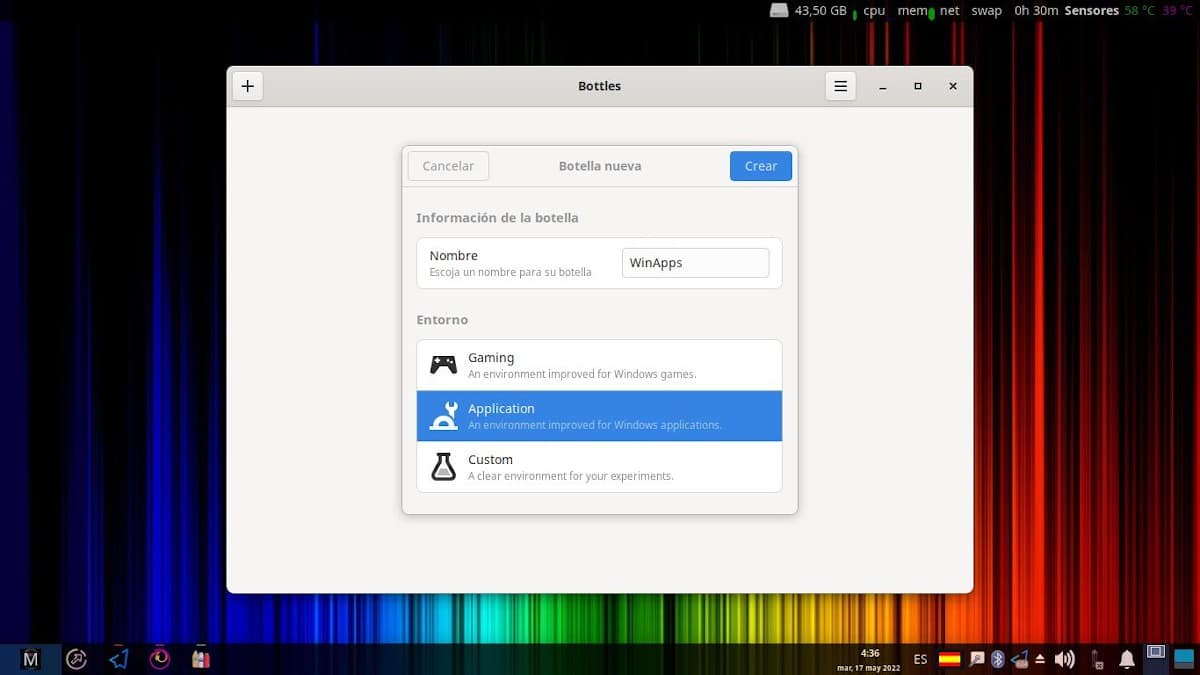
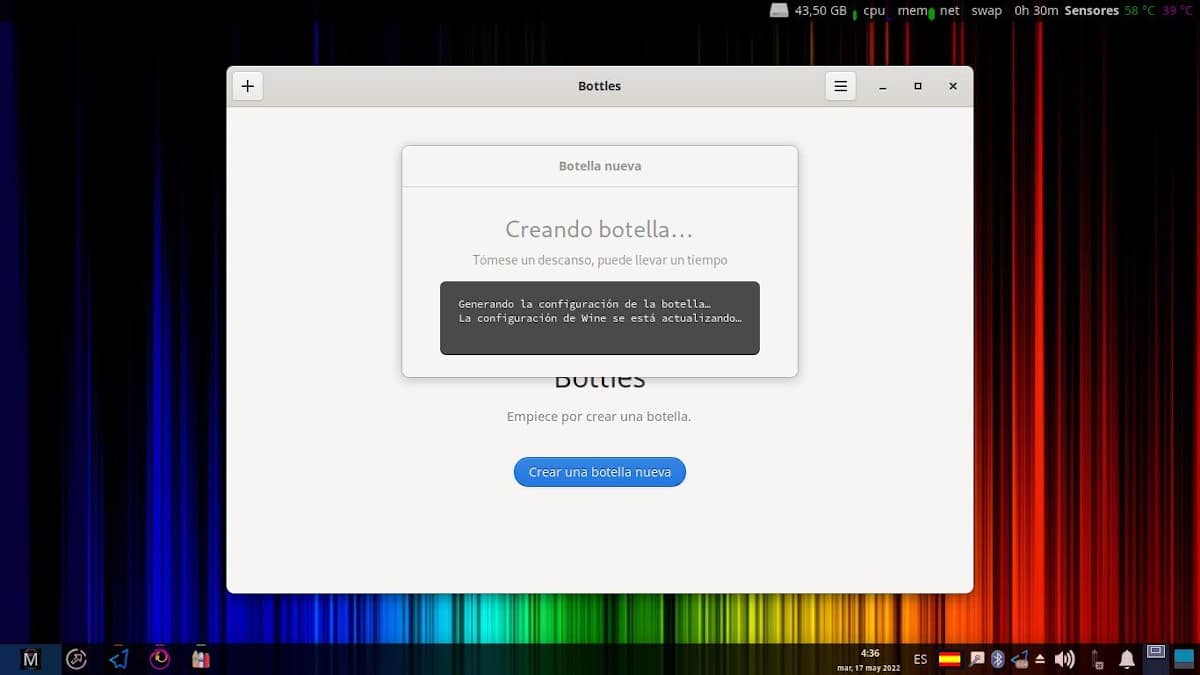
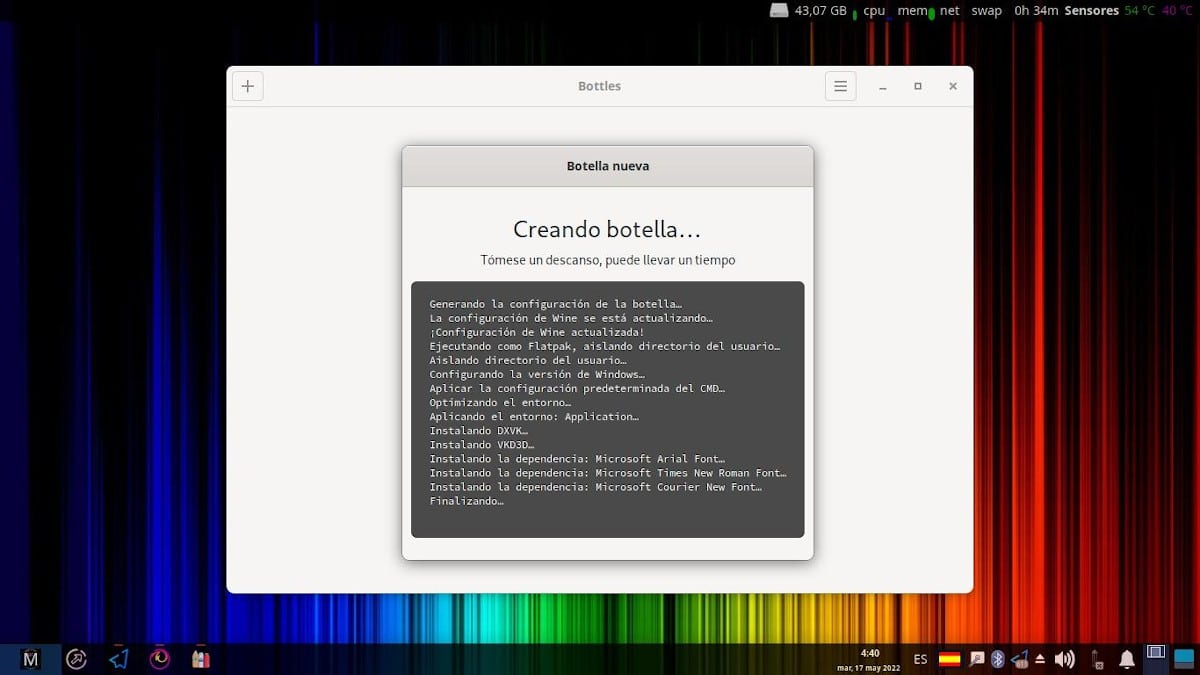
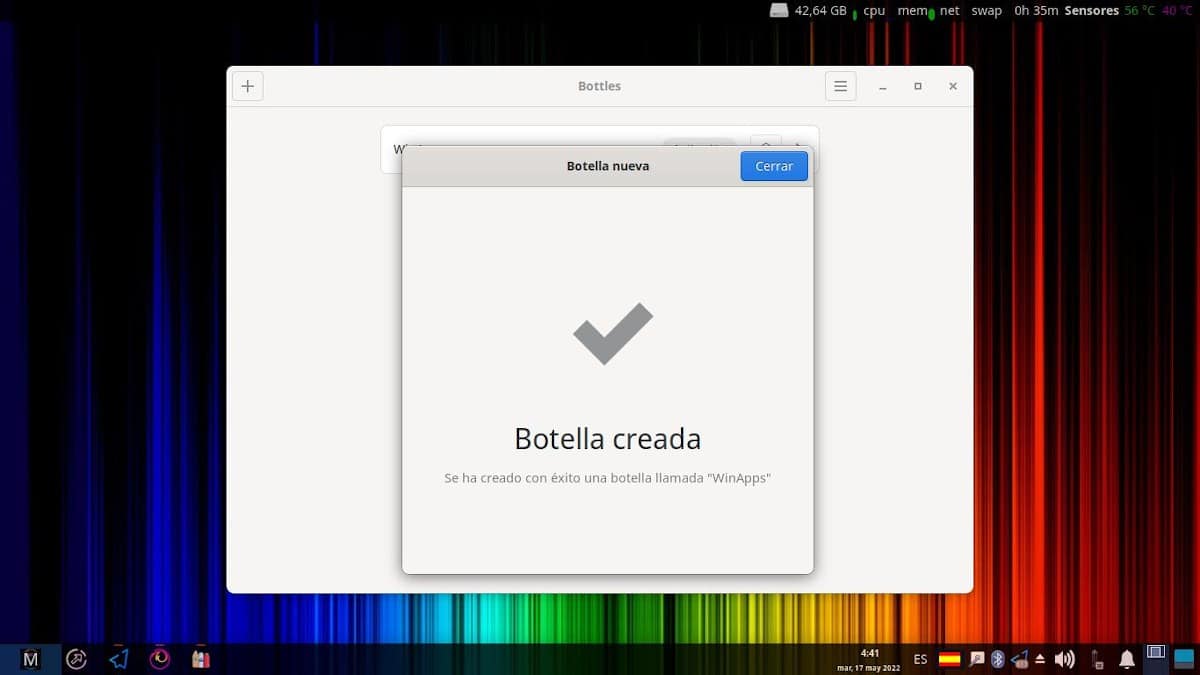
Инсталиране на Safari с помощта на бутилки
След като бутилката с създадени приложения е готова, влизаме в нея, като я натискаме. и натискаме Бутон за стартиране на изпълнимия файл, за да ви каже пътя на изпълнение и името на инсталатора. След това и в случай на конфигурация на бутилката по подразбиране е подходящо, програма за инсталиране, като например в Windows, и остава само да следвате нормалната процедура за инсталиране.
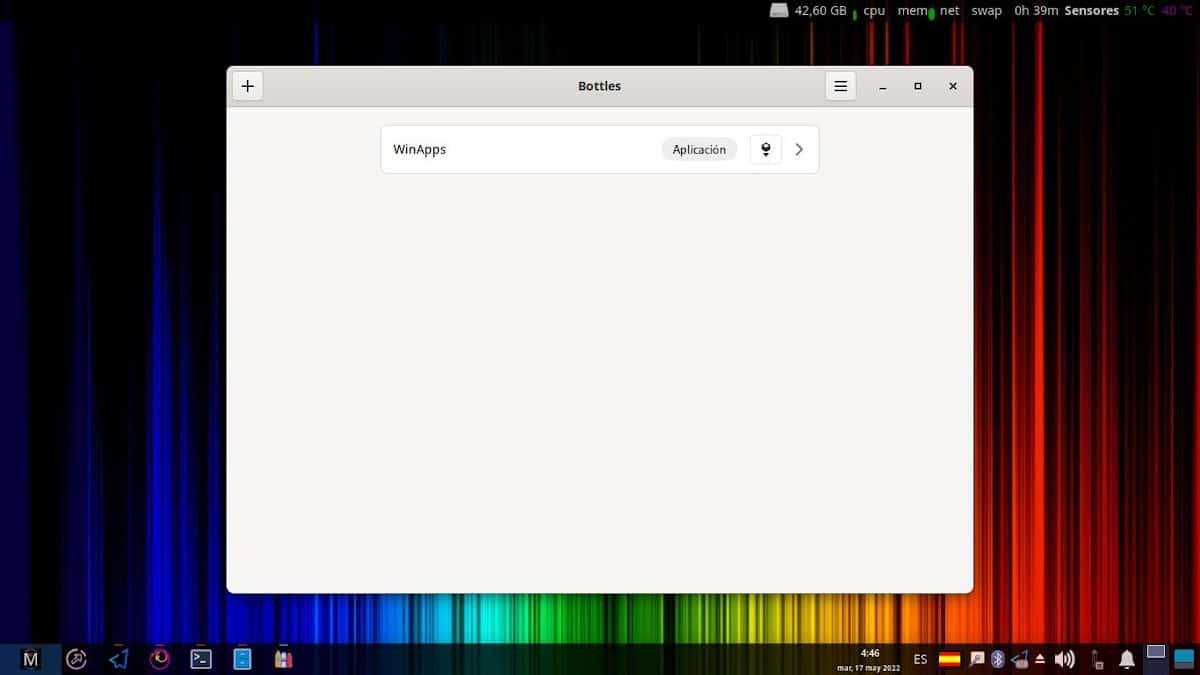

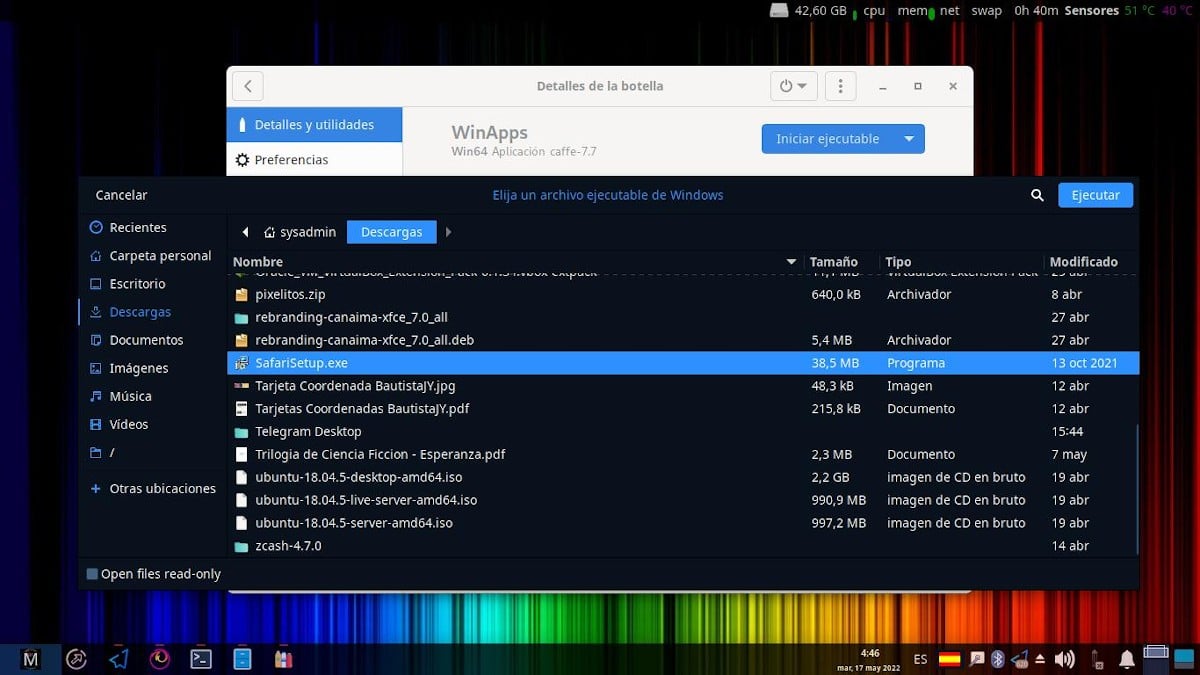
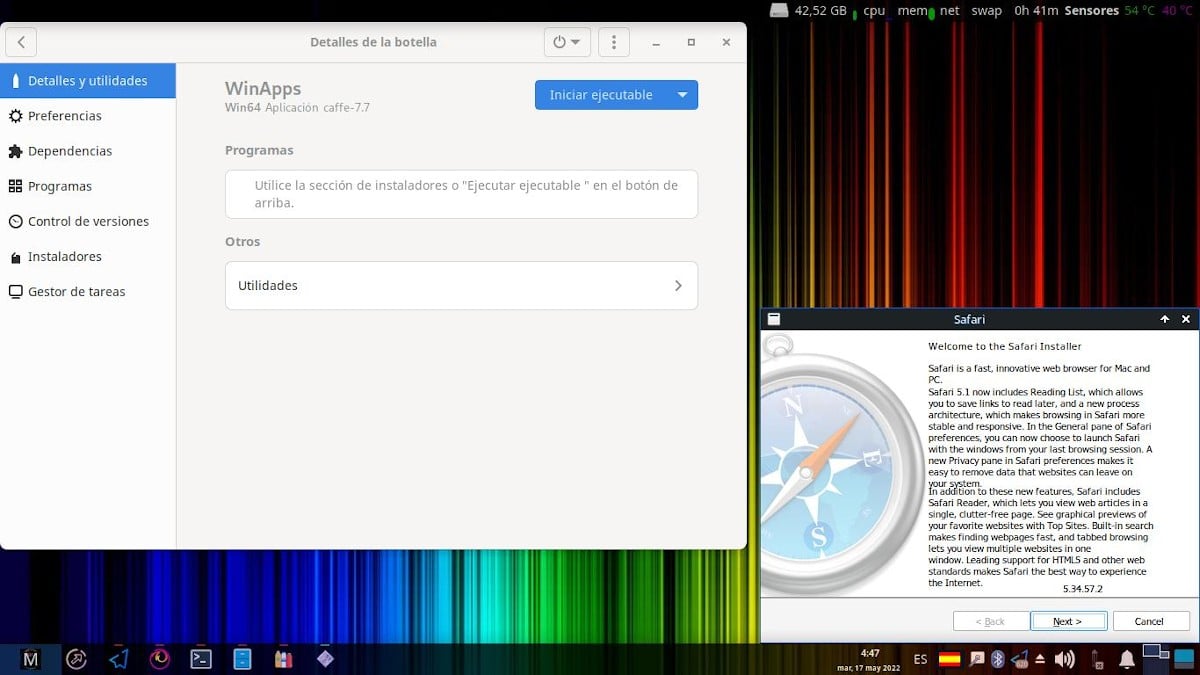
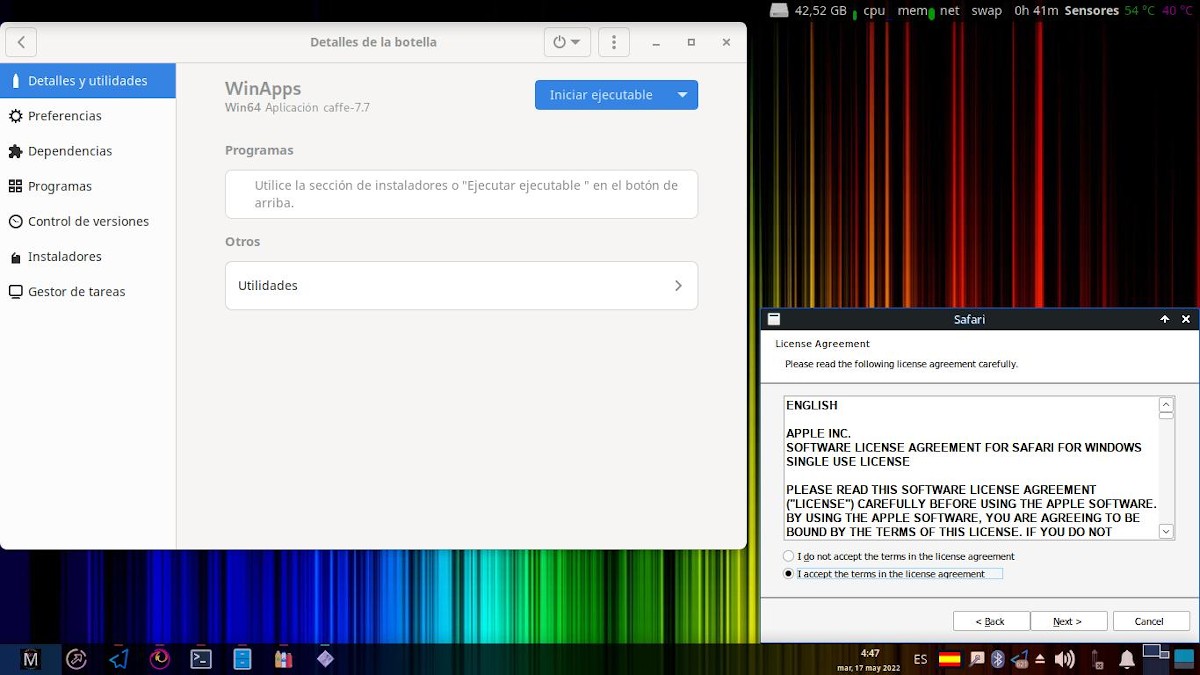
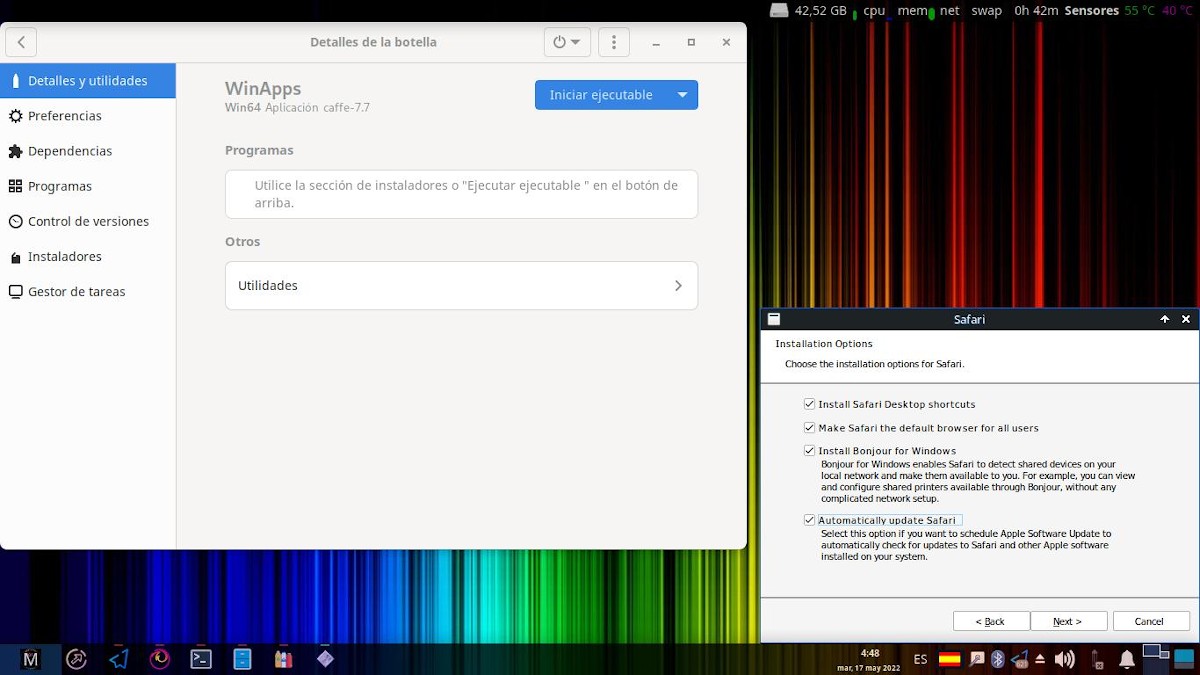
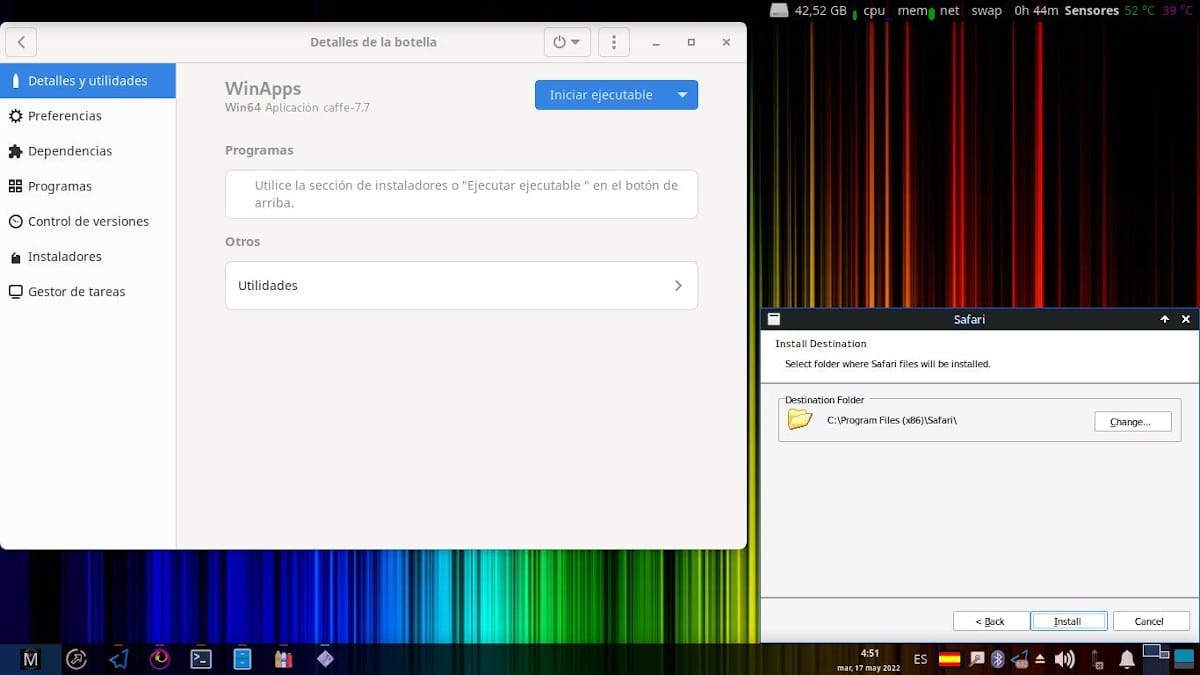
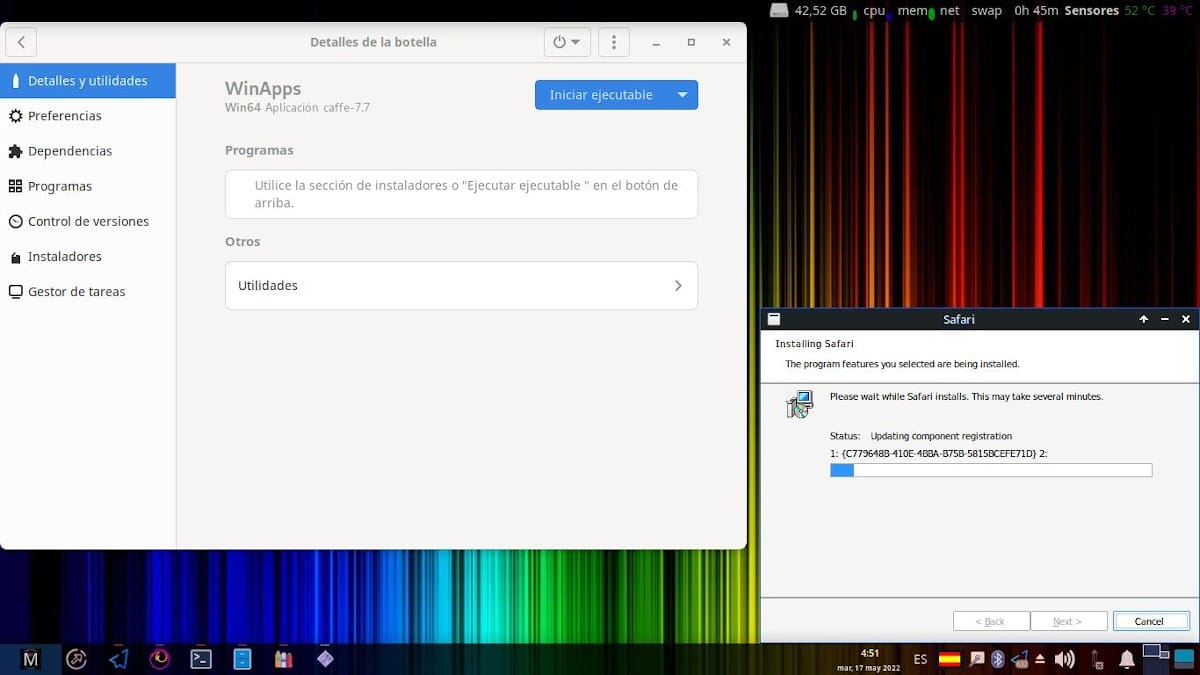
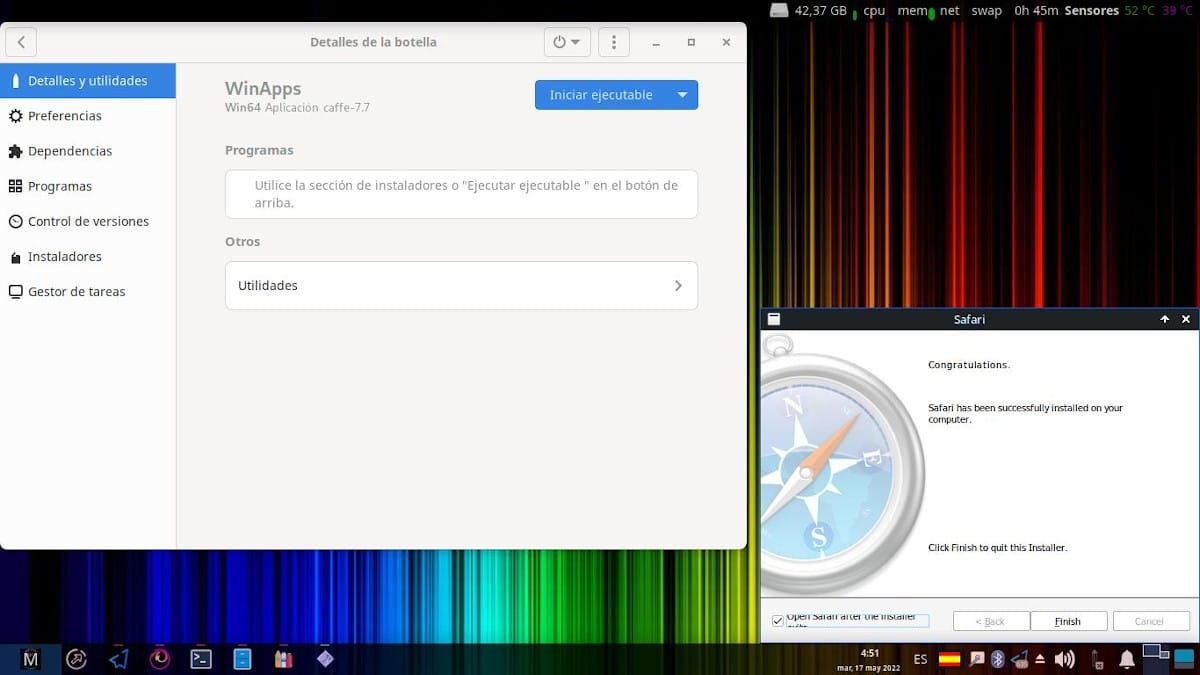
Стартиране на Safari на GNU/Linux
След завършването на „инсталирайте Safari на Linux“ чрез Бутилки, остава само да опитаме сафари за първи път. И имайте предвид, че всеки път, когато искаме да използваме това или друго приложение с Bottles, първо трябва да го стартираме и след това да продължим да стартираме всяко друго приложение или игра, като Safari, което е инсталирано чрез него. Както е показано по-долу:
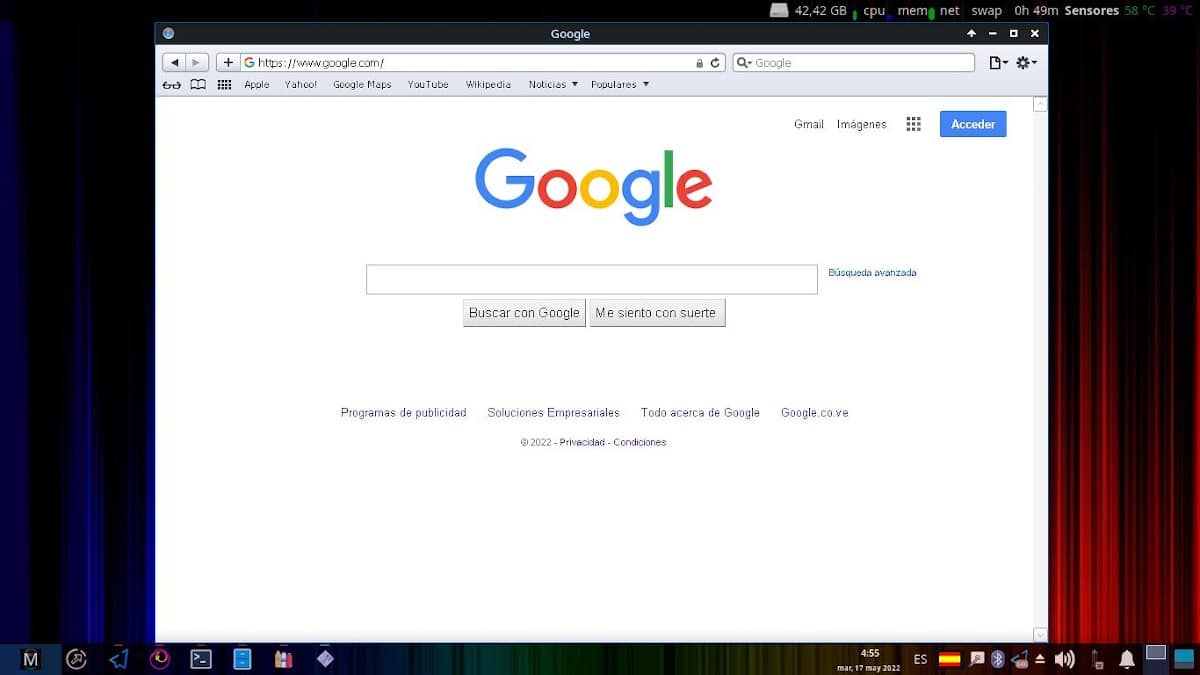
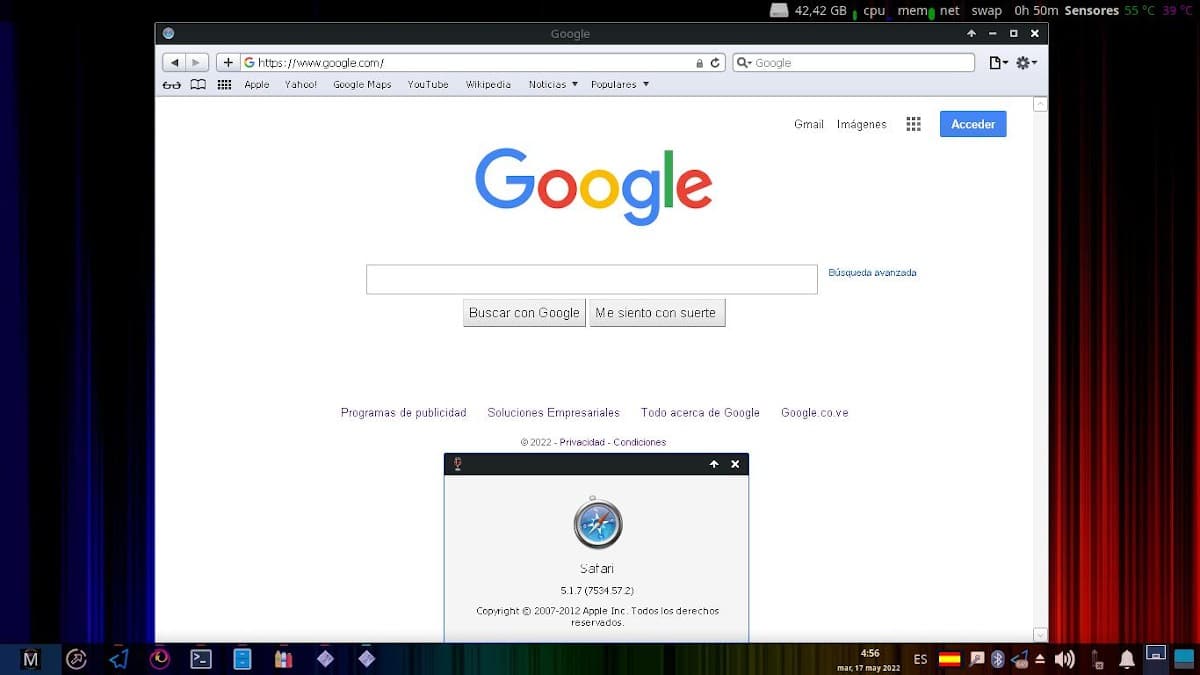
"Bottles е роден през 2017 г. като лична нужда. Имах нужда от удобен начин за управление на моите префикси за вино. Мразя идеята да използвам приложения, които инсталират версия на wine за всяко приложение и реших да създам това приложение въз основа на концепцията за използване на един или повече винени префикси като „обвивка“ за всичките ми приложения.". Защо да създавате бутилки?

Обобщение
Накратко, ако сте а Потребител на GNU/Linux, и вие желаете „инсталирайте Safari на Linux“ да използвате или просто да прегледате Уеб браузър Safari, роден за macOS в своя версия на Windows, без да се налага да се занимавате с използването на Вино директно, чудесна алтернатива е Приложение за бутилки. Което, както тествах, позволява и инсталирането на iTunes за Windows, въпреки че със сигурност не всичките му функции ще работят, точно както работят без проблем в Windows.
Но след като инсталирате Safari, все още можете да използвате и да се наслаждавате на Bottles, за да улесните инсталирането и използването на почти всички Приложение за Windows (WinApps) на GNU/Linux, без да се налага да се справяте Вино през конзолата.